
Zamislite daljinsko uključivanje ili isključivanje? Možete uključiti grijanje ili ga isključiti ako ste ga zabunom ostavili, možete također otvoriti ili zatvoriti rolete ako imate automatske ili napraviti kuću na prikladnoj temperaturi radeći na klima uređaju s bilo kojeg mjesta. Pa, to je ono što Sonoff.
Na primjer, jedan od možete pronaći na tržištu je Itead Sonoff. Riječ je o uređaju koji se temelji na modulu ESP8266, a koji će zasigurno zvučati poznato ako ste proizvođač i stvarate samostalne projekte s Arduinom. To je vrlo popularan WiFi modul kojem smo već posvetili poseban članak na Hwlibreu. Za to modul je dodao relej djelovati na povezanim uređajima i tako moći isključiti ili uključiti stvari putem WiFi-ja.
Šta je Sonoff?
Un Sonoff je pametni WiFi prekidač da biste mogli daljinski uključiti i isključiti električni uređaj. Ovaj vam uređaj omogućava povezivanje s Internetom putem WiFi usmjerivača u vašem domu ili kancelariji. Sa bilo kojeg uređaja koji je povezan na mrežu i bilo gdje, možete komunicirati s njim radi upravljanja uređajima.
Mnoga komercijalna sonoffa imaju svoju aplikaciju za Android ili iOS koji omogućavaju lako upravljanje. Na primjer, Sonoff Basic ima aplikaciju eWeLink. Pored toga, u mnogim od ovih aplikacija omogućuju vam i konfiguriranje tajmera tako da se aktiviraju u određeno vrijeme. Na primjer, to omogućava da sada na godišnjem odmoru koji ćete biti daleko od kuće možete programirati tako da se radio uključuje i gasi ili podižu rolete i čini se da je kuća zauzeta kako bi se izbjegla krađa ...
Pored toga, neki komercijalni Sonoffs implementiraju funkcije tako da ih možete povezati sa senzorima te da se uređaji uključuju ili isključuju ovisno o temperaturi, zvuku, senzoru prisutnosti, vlažnosti itd. Ovo može biti korisno za sistem navodnjavanja vrta, za pravilnu klimatizaciju kuće itd. Čak i neki modeli dizajnirani za domotizirane kuće imaju kompatibilnost sa Amazon Alexa / Echo, Google Homeom itd.
Ostali dodaci
Pored sonofa, postoje i drugi uređaji koji bi vas mogli zanimati kao dodatak, poput WiFi utičnica, grla WiFi žarulja, WiFi prekidača, WiFi-RF pristupnika, SC-WiFi stanice itd., koji su savršeni dodaci za vaš WiFi relej ili sonoff.
Napravite svoj Sonoff pomoću Arduina i modula ESP8266 (jednostavno)
Iako je vrlo jednostavan i jeftin uređaj, možda ga nećete uvijek zanimati. Ako ste proizvođač i želite kreirati vlastite „uradi sam“ projekte, umjesto da kupujete komercijalni sonoff, možete ga sami stvoriti. To bi se dogodilo upotrebom relejnog modula za Arduino i WiFi modula. Na taj ćete način vaš projekt povezati i biti spreman za rad na releju koji će biti zadužen za prekidanje ili povezivanje visokonaponskog uređaja.
Druga mogućnost je hack Sonoff već učinjeno da donese nove funkcionalnosti. Za ovo je najbolja opcija koju imate itead sonoff. Na primjer, the Nije pronađen nijedan proizvod., uređaj kineske kompanije usmjerene prema proizvođačima. Uređaj je vrlo dobro dokumentiran i zato ga se lako može hakirati da bi se modificirao i prilagodio vašim projektima. Baziranjem na ESP8266 sve će biti lakše, a uključuje i vlastitu kontrolnu aplikaciju za mobilne uređaje.
Stvorite jednostavan Sonoff pomoću Arduina
Možda će ti biti lakše stvorite svoj Sonoff sa Arduinom morate izmijeniti firmver Itead-a. Korištenje Itead-a i drugih gotovih uređaja vrlo je jednostavno, ali velika je razlika u korištenju i modificiranju firmvera. Dakle, možda ste zainteresirani za jednostavan način da Sonoff napravite sami.
Šta trebaš
todo ono što ti treba za ovaj projekat je:
- Arduino UNO, ili bi takođe vrijedilo još jedan tanjur.
- Breadboard ili PCB ako ćete lemiti.
- ESP8266 modul
- Relejni modul
- Ožičenje za veze
- PC sa Arduino IDE i kablom za programiranje
- Električni uređaj kojim želite upravljati putem WiFi-ja
Izgradnja korak po korak
Za početak izgradite svoj domaći Sonoff slijedite ovo korak po korak vodič:
- Jednom kada imate sve elemente, morate pravilno spojite shemu kao što se pojavljuje na slici. Zapamtite da će mjesto na koje sam stavio "Uređaj" biti mjesto na koje će biti povezano ono što želite kontrolirati: štednjak, ventilator, TV, žarulja, ... i utikač mora napajati navedeni uređaj. Kao što vidite, učinjeno je da se prekine jedna od provodnih žica koje idu na uređaj i ubaci relej da djeluje kao prekidač. Ako imate pitanja o vezi, možete pogledati naše priručnike:
- Sada je sledeće program u Arduino IDE kako bi ispravno funkcionisao. Ako ste početnik, također možete preuzmite PDF našeg programskog priručnika za Arduino. Jednostavan primjer koda za upravljanje relejem i crvenim, zelenim i plavim LED-ima bio bi:
#include <SoftwareSerial.h>
#define DEBUG true
SoftwareSerial esp8266(2,3);
void setup()
{
SSSerial.begin(19200);
esp8266.begin(19200);
pinMode(10,OUTPUT);
digitalWrite(10,LOW);
pinMode(11,OUTPUT);
digitalWrite(11,LOW);
pinMode(12,OUTPUT);
digitalWrite(12,LOW);
pinMode(13,OUTPUT);
digitalWrite(13,LOW);
sendData("AT+RSTrn",2000,DEBUG);
sendData("AT+CWMODE=2rn",1000,DEBUG);
sendData("AT+CIFSRrn",1000,DEBUG);
sendData("AT+CIPMUX=1rn",1000,DEBUG);
sendData("AT+CIPSERVER=1,80rn",1000,DEBUG);
}
void loop()
{
if(esp8266.available())
{
if(esp8266.find("+IPD,"))
{
delay(1000);
int connectionId = esp8266.read()-48;
esp8266.find("pin=");
int pinNumber = (esp8266.read()-48)*10;
pinNumber += (esp8266.read()-48);
digitalWrite(pinNumber, !digitalRead(pinNumber));
String closeCommand = "AT+CIPCLOSE=";
closeCommand+=connectionId;
closeCommand+="rn";
sendData(closeCommand,1000,DEBUG);
}
}
}
String sendData(String command, const int timeout, boolean debug)
{
String response = "";
esp8266.print(command);
long int time = millis();
while( (time+timeout) > millis())
{
while(esp8266.available())
{
char c = esp8266.read();
response+=c;
}
}
if(debug)
{
Serial.print(response);
}
return response;
}
Jednom kad se priključi na Arduino IDE i programira kroz serijski port, sve bi trebalo raditi u redu. Iako možete koristiti serijski monitor, trebali biste stvoriti jednostavnije web sučelje ili malu aplikaciju za iOS ili Android. U slucaju da HTML kod Jednostavnije je i bilo bi otprilike ovako, na taj način, iz svog pretraživača možete upravljati uključivanjem ili isključivanjem LED-a i uređaja spojenog na relej:
<html>
<head>
<title>Control con Sonoff</title>
</head>
<body>
<button id="10" class="led">A</button>
<button id="11" class="led">LED AZUL</button>
<button id="12" class="led">LED VERDE</button>
<button id="13" class="led">LED ROJO</button>
<script src="jquery.min.js">
</script>
<script type="text/javascript">
$(document).ready(function(){
$(".led").click(function(){ var p =
$(this).attr('id');
$.get("http://XXX.XXX.X.X:80/", {pin:p});
});
});
</script>
</body>
</html>
Možete ga napisati u bilo kojem uređivaču teksta i sačuvati s imenom control.html. Imajte na umu da za dobar rad morate http: //XXX.XXX.XX: 80 zamijeniti sa odgovarajuću IP adresu u vašem slučaju, odnosno onaj koji je dodijeljen ESP8266 unutar vaše WiFi mreže ... S druge strane, ako želite zamijeniti oznaku uređaja s imenom uređaja koji koristite i učiniti ga intuitivnijim, slobodno to učinite ...
Sada ako otvorite ovaj control.html sa bilo koji web preglednik može se nositi s vašim Sonoffom. Klikom na tipke vidjet ćete kako radi vaš krug.
Izmijenite Sonoff firmware (napredno)
Još jedna operacija koju možete učiniti, iako se ne preporučuje većini korisnika zbog svoje složenosti, jest modifikacija Itead sonoff firmware. Moguće je, ali uključuje mnogo koraka i složeno je ako zapravo ne znate šta radite. Da bih vam dao ideju, ostavljam vam ono što biste trebali i osnovne korake, kao i veze do firmvera i kompletnih vodiča u slučaju da se odvažite nakon čitanja osnovnih koraka ...
Korištenje ESPurne
Šta trebaš
Da biste koristili Itead Sonoff i programirali ga, trebat će vam sljedeće stavke:
- Itead Sonoff WiFi Basic
- FTDI ili TTL adapter i kabel (USB / serijski pinovi)
- Šrafciger
- Ostali elementi neophodni za vaš projekat
- Računalo za programiranje
Izmjena firmvera Itead Sonoff WiFi Basic (osnovni koraci)
Da biste modificirali Itead Sonoff, morate ga kupiti i slijedite sljedeće korake:
Prije rukovanja uređajem, provjerite je li odspojen. Nije preporučljivo manipulirati relejem ili krugom kada je povezan na mrežu, jer ćete raditi s izmjeničnim naponom na 220v i to nije bezazlen istosmjerni krug koji radi na niskim naponima ...
- Uklonite plastičnu kapicu sa Sonoffa kako bi mogao pristupiti unutrašnjem krugu. Odvijačem možete prvo ukloniti bočne poklopce, a zatim podignite spoj koji spaja dva dijela glavnog kućišta dok ga ne možete ukloniti.
- Ako pogledate krug ispred sebe, mogu se vrlo dobro razlikovati dijelovi modula ESP8266:
- Električni elementi oko releja su iz AC / DC pretvarača.
- Četvrtasta crna komponenta je relej koji radi na 5v (kontrolni dio) i 220v (izlaz).
- U centru imate nekoliko pinova za serijsku vezu. Pomoću njih možete programirati mikrokontroler ili povezati više elemenata. Na GPIO14 možete povezati aktuatore ili senzore.
- Također ćete vidjeti dugme pored igla. Možete ga pritisnuti za promjenu načina rada koje možete postaviti.
- LED lampica koja označava rad i način rada ili stanje u kojem se nalazi.
- I dva zelena konektora na svakom kraju PBC-a. Jedan od njih je ulaz, a drugi izlaz. Releju je najbliži ulaz naizmenične struje, odnosno mesto gde je uređaj povezan na električnu mrežu. Druga je utičnica u koju možete povezati uređaj koji želite isključiti ili uključiti. Imajte na umu da podržava do 10A, odnosno potrošnju od 2,2kW za 220v.
- Sada ćete raditi s priključnim pinovima da biste učitali svoj program. Za nju trebat će vam FTDI ili TTL, omogućavajući vam da ove pinove povežete sa USB-om na računaru. Ali osim što ga morate povezati, morate imati na umu da integrirani mikrokontroler ima dva načina rada, UART i FLASH način. UART način omogućuje vam učitavanje programa i FLASH za njegovo izvršavanje. Da biste prešli u UART način rada da biste mogli pisati program, trebate staviti pinove GPIO0 (LOW) i GPIO2 (HIGH) u određena stanja. Program će se učitati kroz iglice s oznakama RX i TX. Naravno, morat ćete koristiti i 3v3 i GND naponske pinove, kao i tipku GPIO0, LED ili GPIO13 i relej na GPIO12.
- Nakon što pravilno uspostavite vezu i imate USB kabel za povezivanje s računarom, možete započeti sa samim programiranjem. Sjetite se toga kada FTDI morate preći RX i TX veze, odnosno RX od Itead do TX od FTDI i obrnuto.
- Kasnije će biti pitanje upotrebe Arduino IDE za stvaranje potrebnog koda za kontrolu koju želite obaviti (morate odabrati ploču ESP8266 kao uređaj mikrokontrolera za snimanje). Takođe vam može pomoći firmver koji je razvio Xose Pérez. Zove se ESPurna a specifičan je za Sonoff WiFi. Pomoću njegove kontrolne ploče možete kontrolirati mrežne i sigurnosne parametre.
- Na kraju, kad ga imate, možete vratiti igle GPIO0 i GPIO2 u High High stanja odnosno za povratak u FLASH mod i pokretanje vašeg programa.
- Kad završite, možete uspostavite prave veze na vašem Sonoffu za povezivanje uređaja koje želite i dajte im snagu. Iz aplikacije možete kontrolirati sve ...
Više informacija - Jednostavno programiranje
Korišćenje Tasmote
Da biste to učinili s Tasmotom umjesto s ESPurnom, generički koraci da bi to učinili bili bi:
- Prvo morate otvoriti slučaj Itead Sonoff-a kao u prethodnom slučaju.
- Tada biste trebali lemiti ožičenje ili pinove kako biste mogli uspostaviti veze za napajanje i USB za UART TTL adapter.
- Idite na Arduino IDE i u Alatima morate umjesto ploče odabrati ESP8266 Arduino UNO ili onaj koji imate prema zadanim postavkama. Instalirate novu ploču.
- Sada preuzimanje Tasmota i pravilno ga instalirajte za integraciju sa Arduino IDE.
- Sada je vrijeme da svoj program programirate i konfigurirate kako želite i spremite ga na matičnu ploču ... Kad završite, komponente možete povezati na sonoff kao u slučaju ESPurna.
Više informacija - Kućna automatizacija
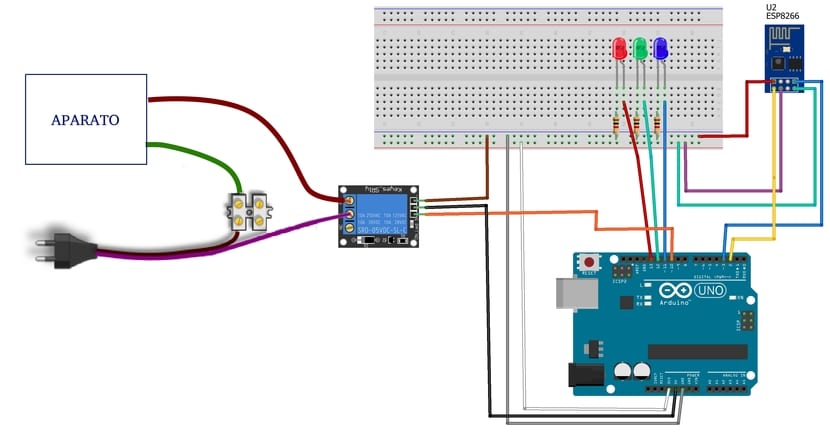
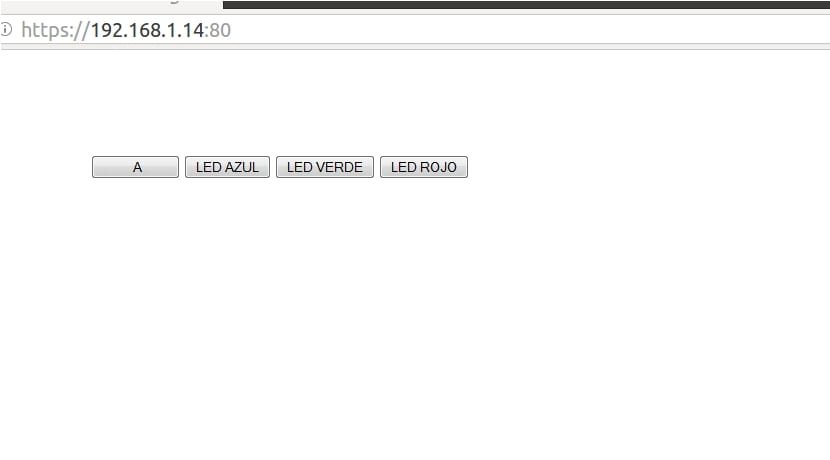

Web server ne radi i ne učitava se u preglednik.
Dobar dan John,
Mislite kad stavite IP u svoj web pregledač? Jeste li se pobrinuli da ste postavili ispravnu IP adresu u lokalnoj mreži? Javna IP adresa nije važeća. To mora biti onaj koji je dodijeljen sonofu. Pored toga, u html kodu također morate zamijeniti X odgovarajućim IP-om.
Hvala!
U stvari jesam i jedno i drugo, ali onog trenutka kad učitam IP u preglednik, javlja mi se neuspješna veza. Takođe kada pokrenem web server, on se ne učitava u obliku dugmadi, već u tekstu.
Dobar dan John,
Meni odgovara, ne razumijem zašto se to tebi događa ...
Istražit ću i obavijestiti vas ako nađem problem.
Pozdrav i hvala na čitanju
zdravo,
Ne razumijem da s bibliotekama koje imamo koristite AT kodove….
Takođe ne vidim da koristite WIFI režim ESP8266 koji je u fokusu ovog članka.
Stavite čistiji i jasniji primjer i vidjet ćete da će projekt razumjeti.
A pozdrav.
Zaboravio sam,
Ako je ono što želite relej, ESP8266 ga kontrolira sam, koristite Arduino ako želite učitati firmware.
Još jedan pozdrav.
Slijedio sam sve vaše korake i to mi ne uspijeva, kako znati koji je to IP koji je dobio moj ESP8266